Recupera File Cancellati: Guida Rapida per Windows
- Home
- Supporto
- Suggerimenti Recupero Dati
- Recupera File Cancellati: Guida Rapida per Windows
Sommario
Questo articolo fornisce metodi efficaci per recuperare file cancellati da Windows, anche dopo aver svuotato il Cestino.
Informazioni sul cestino di Windows
Come funziona il cestino di Windows
I file eliminati vengono trasferiti nel Cestino del sistema Windows. In genere, vengono memorizzati temporaneamente nel Cestino. Gli utenti possono ripristinare questi file finché il Cestino non viene svuotato. Inoltre, il sistema di solito crea un cestino su ogni partizione per ogni utente e i nomi sono sostanzialmente simili.
Suggerimenti : Il “SID” nel nome si riferisce a una stringa di caratteri che Windows utilizza per contrassegnare l’OGGETTO (utente o gruppo), ad esempio S-1-5-21-1858328346-1692621842-485598107-500.
| Sistema | Il nome del cestino |
| VINCI 95/98/ME | X:\Riciclato\ |
| VINCI NT/2K/XP | X:\Riciclatore\SID\ |
| VINCI CISTA/7/8 | X:\$Recycle.Bin\SID\ (partizione di sistema) X:\$RECYCLE.BIN\SID\ (partizione non di sistema) |
Per quanto riguarda il meccanismo del cestino, quando si elimina un file, Windows crea un file $IXXXXXX.EXT nel cestino della partizione corrente. Allo stesso tempo, il sistema rinomina il file eliminato in $RXXXXXX.EXT e lo sposta nel cestino. XXXXXX è una stringa di caratteri casuale generata dal sistema e EXT è l’estensione del file. Il processo di eliminazione di una cartella è sostanzialmente simile all’eliminazione di un file. Ma la cartella eliminata non ha un’estensione.
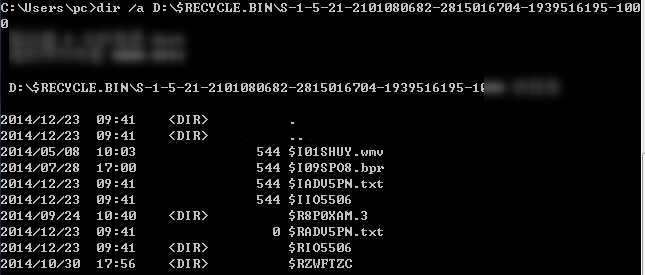
Se il Cestino viene svuotato, tutti i file al suo interno verranno rimossi e si farà spazio sul disco rigido. Forse si pensa che quei file siano stati completamente eliminati. Ma in realtà questi file esistono ancora e il sistema operativo li segna come eliminati. E non è possibile trovarli direttamente con il percorso dei file. In genere, i file contrassegnati come eliminati non vengono rimossi completamente finché non vengono sovrascritti da nuovi dati.
A cosa bisogna prestare attenzione dopo aver svuotato il Cestino
- Si consiglia di non salvare più alcun dato sul disco rigido dopo che il cestino è stato svuotato. Per quanto riguarda l’HDD, i file eliminati sono solo contrassegnati come non validi. Verranno completamente rimossi solo quando verranno sovrascritti da nuovi dati. Una volta eliminati i file, è necessario utilizzare il software di recupero dati per ripristinarli immediatamente.
- Per quanto riguarda l’SSD che supporta il comando Trim su Windows 7/8/10, i file eliminati non possono essere recuperati dall’SSD.
Recuperare i file eliminati dal cestino nella posizione originale
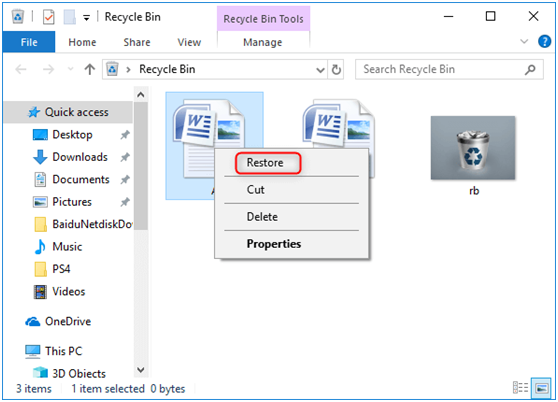
Recuperare i file eliminati dal cestino di Windows dopo il suo svuotamento
Soluzione 1: Utilizzare un software di recupero dati per recuperare i file eliminati dal cestino
- Fast Partition & Whole Disk Scan
- Office Documents Preview
- Memory Card Data Recovery
- Amazing Photo Recovery
- Formatted Data Recovery
- Recycle Bin Data Recovery
Passaggio 1: avvia Renee Undeleter e seleziona ” Scansione veloce delle partizioni ” funzione.
Questa funzione supporta il recupero dei file cancellati a causa del cestino svuotato o Maiusc + Canc.

Facile da usare Semplice recupero rapido in 3 fasi.
Molteplici modalità di recupero Recupero file, recupero formato, recupero partizioni.
Recupera il tipo di file Immagini, video, audio, documenti, email, ecc.
Creare specchio Crea un mirror delle partizioni, che può essere utilizzato per leggere rapidamente le partizioni ed eseguire il backup.
Supporta più dispositivi Scheda SD, SDHC, SDXC, disco U, disco rigido, computer, ecc.
Facile da usare Semplice recupero rapido in 3 fasi.
Molteplici modalità di recupero Recupero file, recupero formato, recupero partizioni.
Recupera il tipo di file Immagini, video, audio, documenti, email, ecc.
ScaricaScaricaScaricaGià 800 persone l'hanno scaricato!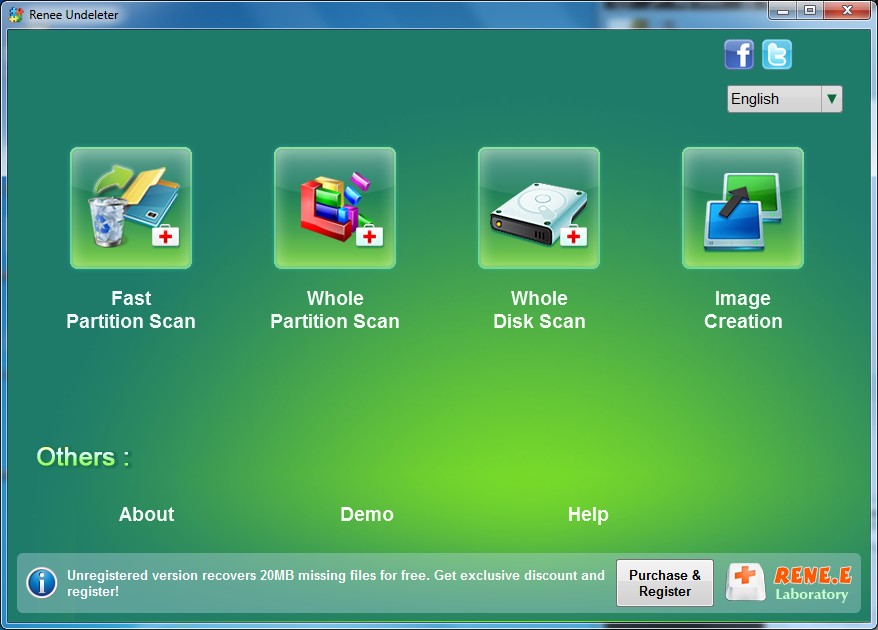
Fase 2: Scegliere la partizione in cui sono salvati i file eliminati da analizzare.
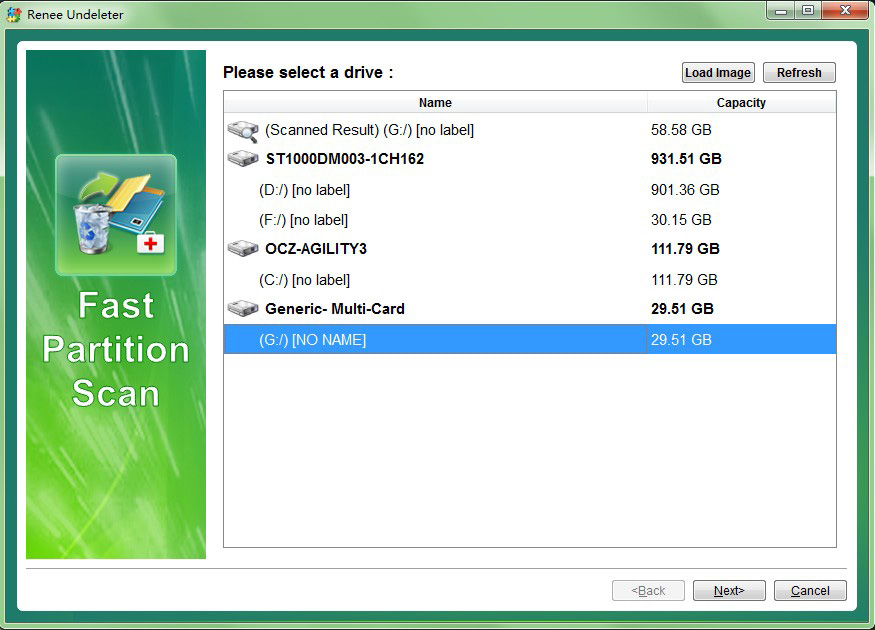
Passo 3: selezionare ” Scansione veloce ” e fare clic su ” Avanti ” per elaborare la scansione.
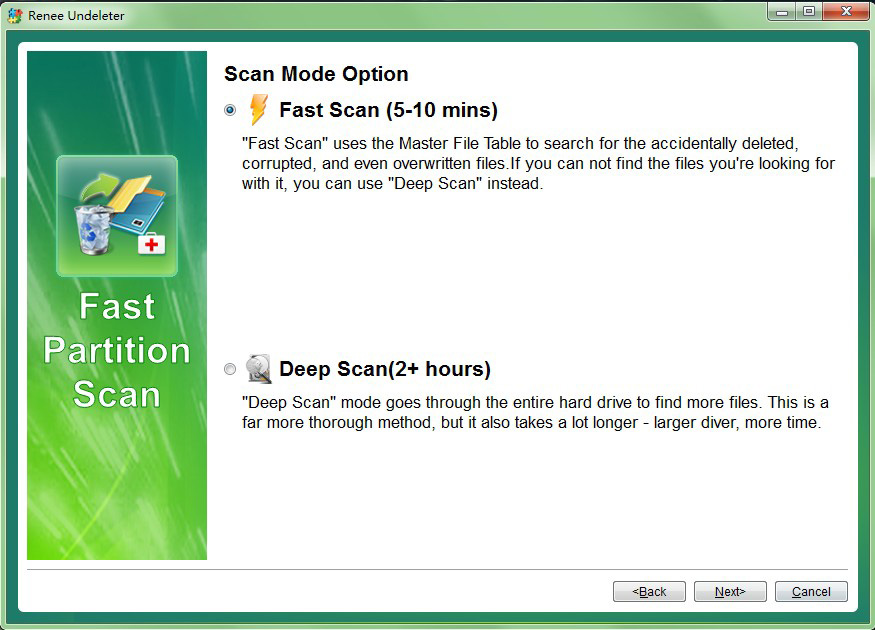
Fase 4: Anteprima dei file nel risultato della scansione per controllare la qualità durante l’elaborazione della scansione.
Soluzione 2: Utilizzare il Recupero cronologia file di Windows per SSD
Passo 1: Premere ” Vincere ” + ” R ” per aprire la casella Esegui. Digitare quindi: controllo . Premere “Invio”.
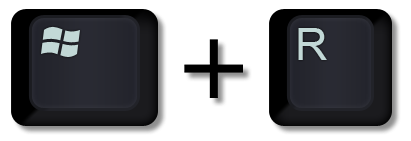
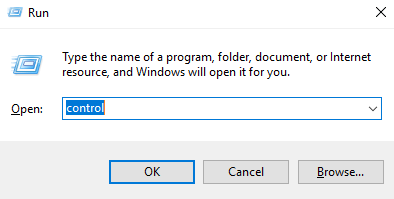
Passo 2: Dopo essere entrati nel “Pannello di controllo”, fare clic su ” Salvate copie di backup dei vostri file con la Cronologia file ” in “Sistema e sicurezza”. Quindi fare clic su ” Ripristino dei file personali “.
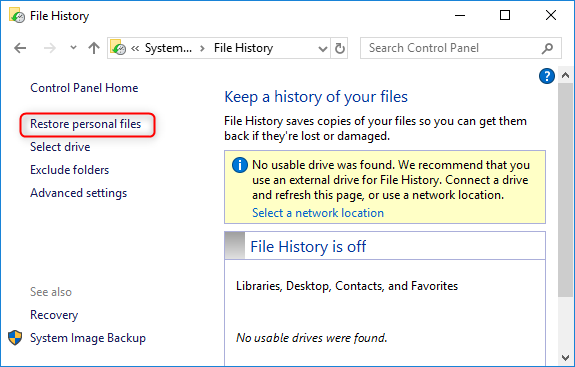
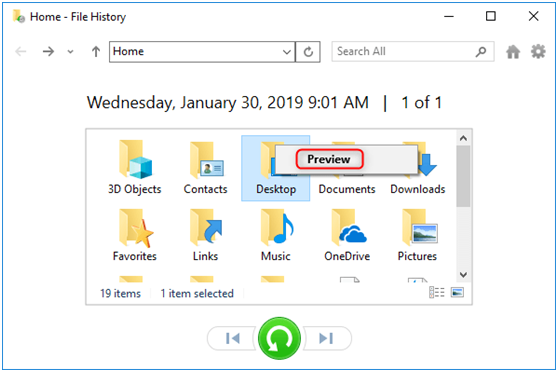
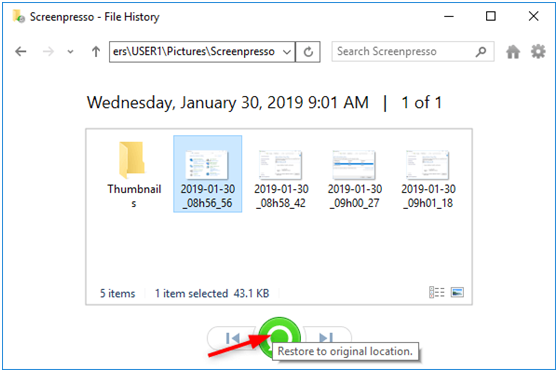
a. Fare clic con il tasto destro sul desktop e selezionare ” Personalizzare ”.
b. Fai clic su “Temi” nel riquadro di sinistra, quindi fai clic su “ Impostazioni delle icone del desktop ”.
c. Selezionare la casella ” Cestino ”. Quindi fare clic su “Applica” e “ OK ”.
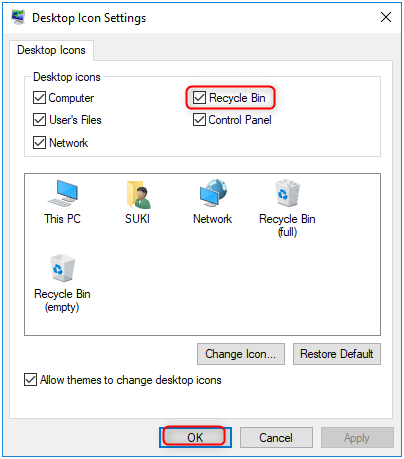
Articoli correlativi :
Rimuovi i File Temporanei: Guida Rapida per Windows 10/7
28-12-2023
Lorena : Rimuovere i file temporanei in Windows 7/10 è essenziale per liberare spazio: scopri la procedura sicura e il...
Rimuovere File di Backup Windows 10: Guida Rapida e Sicura
10-04-2024
Sabrina : Scoprite come liberare spazio su disco eliminando efficacemente i file di backup obsoleti in Windows 10 con le...
Recupero File Micro SD: Guida Rapida per Dati Persi
26-12-2023
Roberto : La guida definitiva per il recupero di file dalla micro SD: risolvi la perdita di dati dovuta a...
Come Ripristinare File Cancellati su Windows 10: Guida Rapida
17-03-2024
Giorgio : Ripristinate file cancellati con attenzione: seguite i nostri passaggi efficaci per il recupero dati e salvate i vostri...


